Firefox浏览器在firefox启动时显示主页
1、首先,我们在电脑上点击360浏览器快捷方式,进入主页,如图所示。
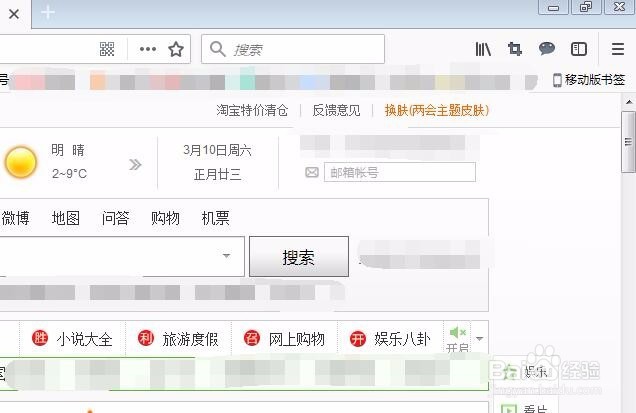
2、在主页右上方有一个“三”字形图标,点击它,如图所示。
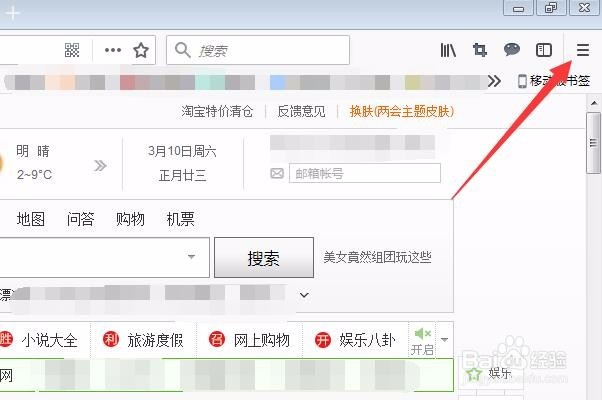
3、点击“三”形图标以后,我们看到下拉菜单中有一个“选项”,如图所示。

4、在选项中,有几个子菜单,如图所示。
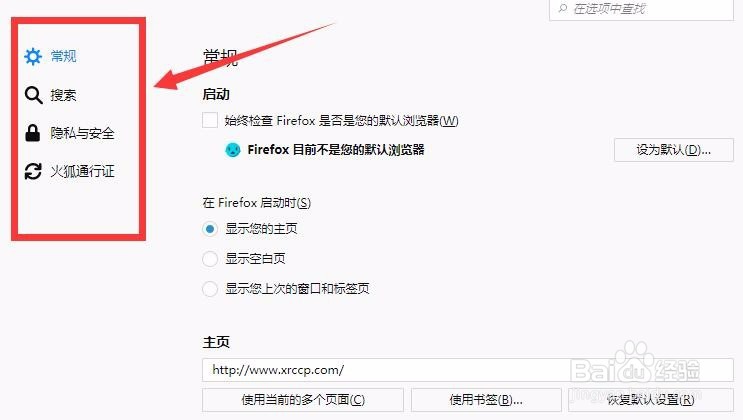
5、点击其中的“常规”,后面对应有具体选项,如图所示。
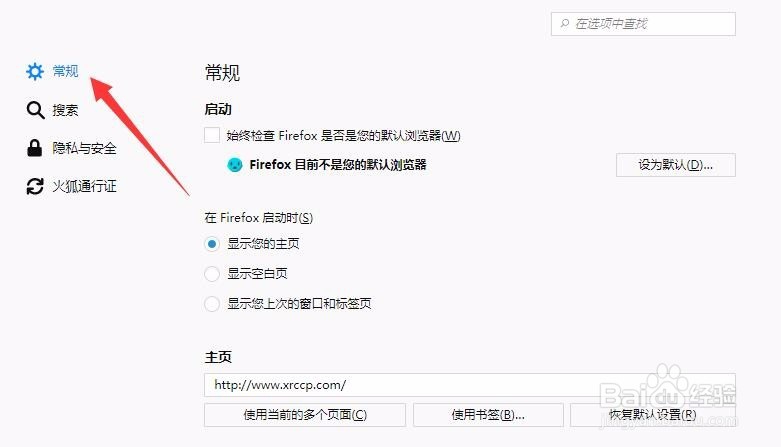
6、在Firefox启动时,选中前面的“显示您的主页”,如图所示。
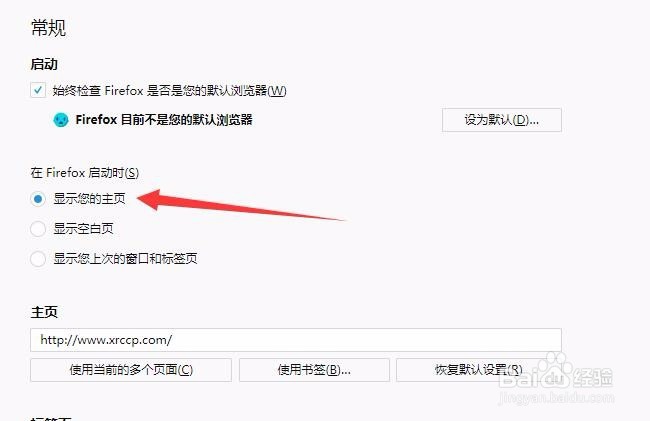
声明:本网站引用、摘录或转载内容仅供网站访问者交流或参考,不代表本站立场,如存在版权或非法内容,请联系站长删除,联系邮箱:site.kefu@qq.com。
阅读量:101
阅读量:192
阅读量:104
阅读量:64
阅读量:131